安装win10后无法启动怎么办的解决教程
- 分类:Win10 教程 回答于: 2021年12月16日 11:10:00
如今的win10系统是主流的操作系统,不管是学校还是个人用户,或者企业很多都在使用该系统,在我们使用的时候难免会出现一些状况,最近就有用户在安装win10系统后无法启动,造成无法启动的原因是什么呢,接下来小编就把win10系统安装完成后无法启动的解决方法分享给大家。
工具/原料:
系统版本:windows10系统
品牌型号:联想小新air14
方法/步骤:
方法一:进入安全模式进行修复
1.将电脑重启,在进入到开机的页面时按强制关机键,然后进行重启,再次进行到该页面时,再次按下强制关机键,重复三次,进入到系统修复的页面,此时我们就可以进入到安全模式当中。
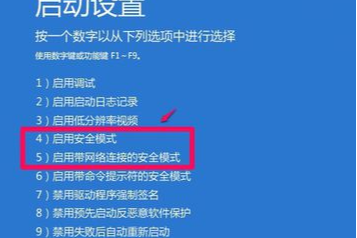
2.进入页面后,我们打开【设备管理器】查看显卡驱动是否异常,将其重新安装即可。
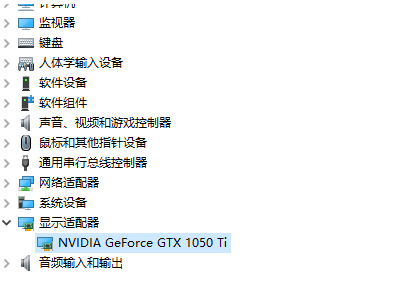
3.若上述方法不能解决,那么我们尝试方法二进行操作。
方法二:重装系统
1.准备一个空白u盘插到电脑当中,然后我们打开【魔法猪系统重装大师】,在进入的首页中选择【制作系统】,点击页面的开始制作按钮。
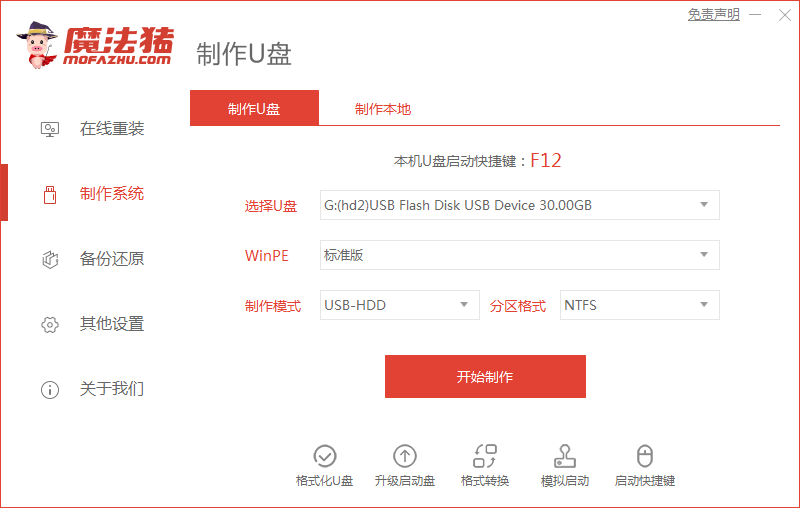
2.此时选择我们需要重装的系统,点击页面下方的【开始制作】。
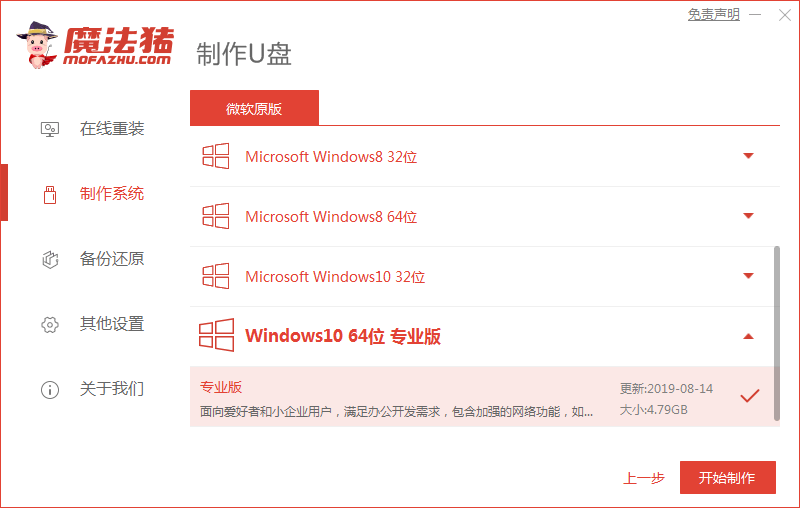
3.完成后,软件开始下载镜像文件和制作pe系统,我们等候软件下载完成。
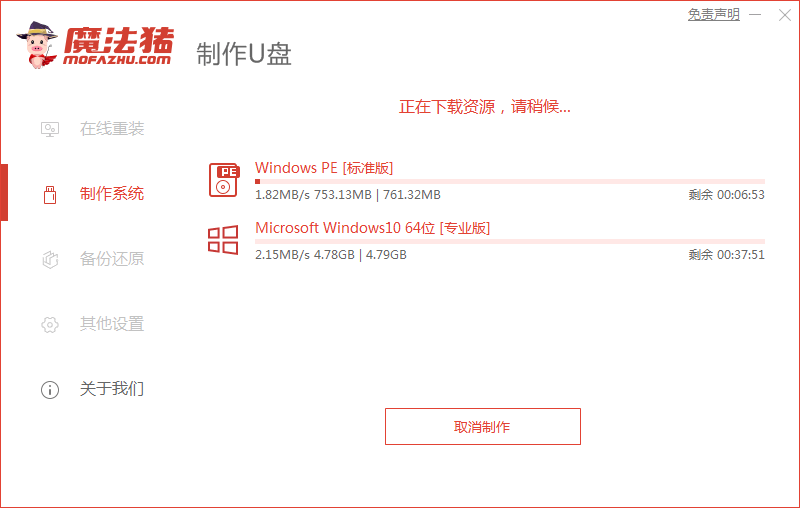
4.上述操作完成后,将U盘拔出,退出软件。
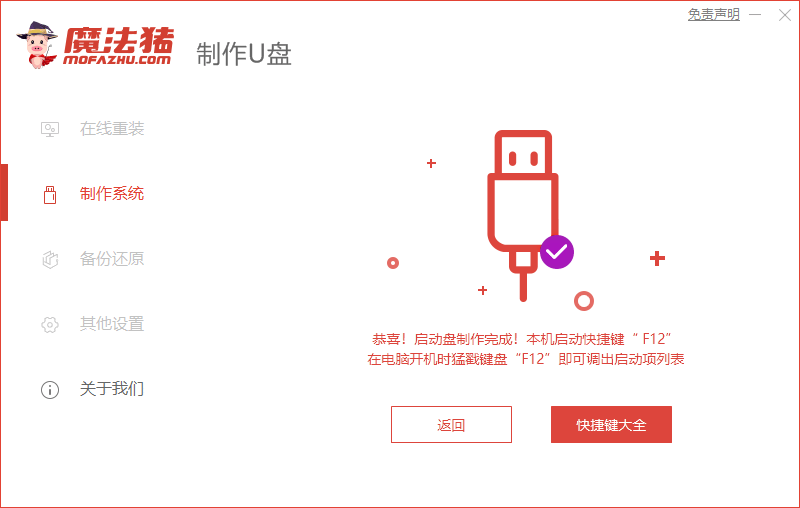
5.把u盘插到需要进行修复的电脑当中,在启动的时候按启动热键进入设置u盘成为开机首选。
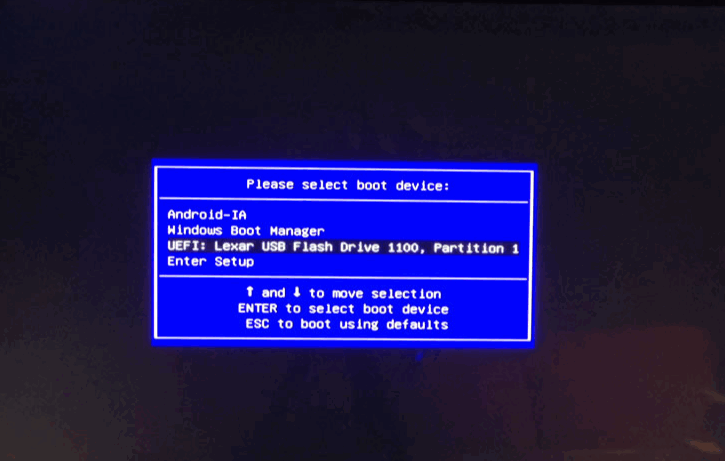
6.进入该页面后,装机工具会自动进行安装系统的操作,我们无需手动干涉。
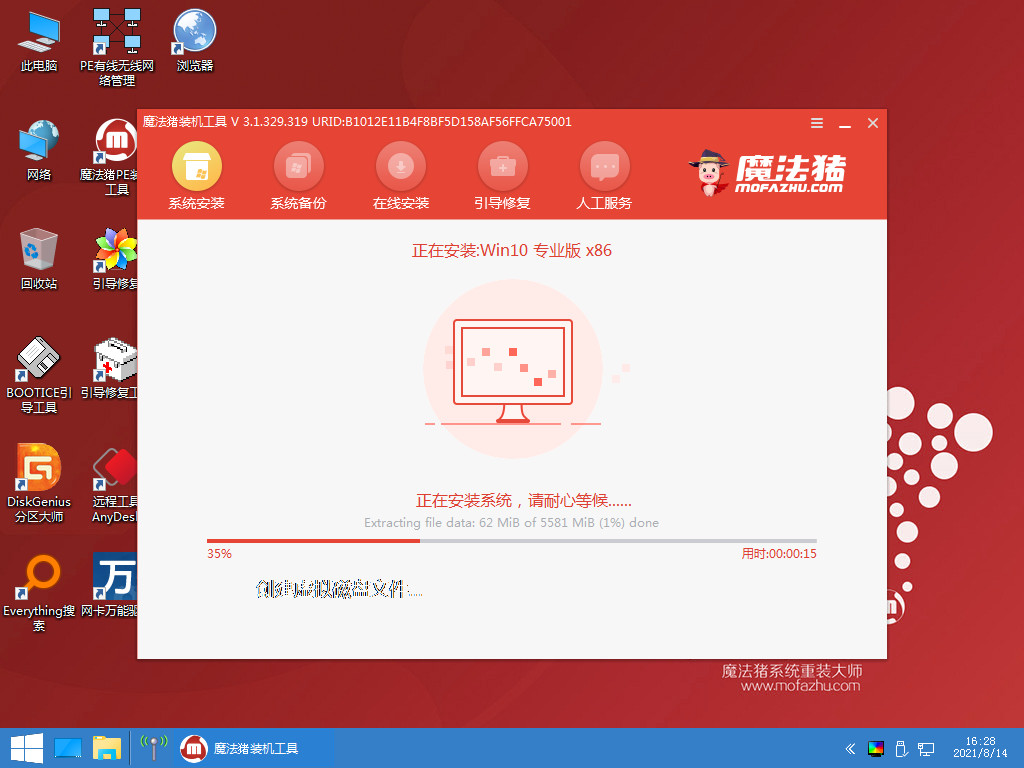
7.系统安装完成,点击页面【立即重启】。
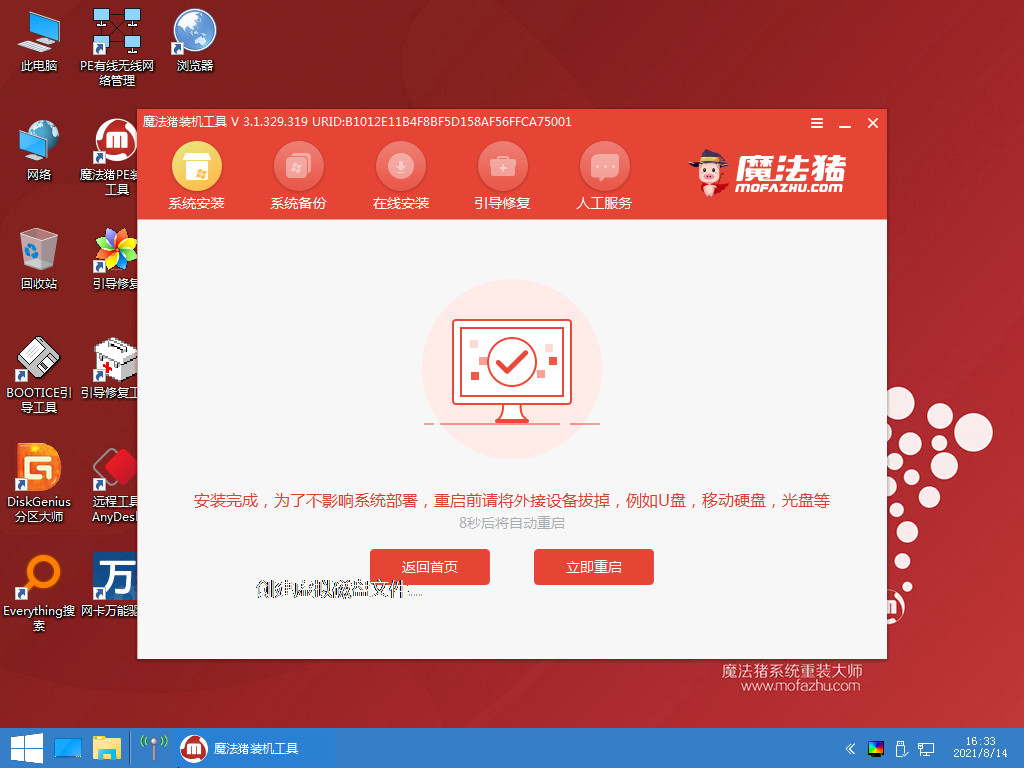
8.最后重启进入到新的页面时,电脑就完成修复啦。
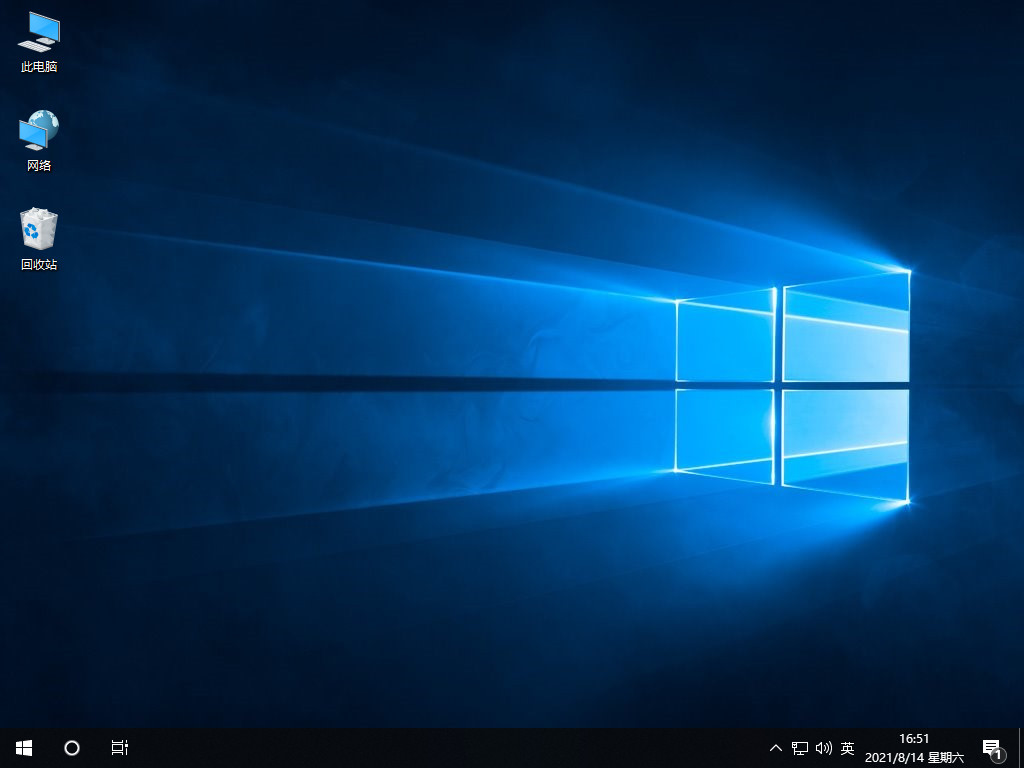
拓展知识:安装系统故障的更多解决方法
告诉你win7无法启动怎么重装系统
win10重装系统无法启动怎么办
总结:以上就是安装win10后无法启动的解决教程所在,希望大家遇到这个问题时,都能将其解决。
 有用
26
有用
26


 小白系统
小白系统


 1000
1000 1000
1000 1000
1000 1000
1000 1000
1000 1000
1000 1000
1000 1000
1000 1000
1000 1000
1000猜您喜欢
- 教你win10兼容性设置方法2021/07/26
- 打印机无法打印,小编教你打印机无法打..2018/07/12
- 电脑一键重装系统方法win102022/11/15
- 小编教你电脑自动关机了怎么办..2017/09/14
- 小白系统最新windows10系统激活方法步..2022/12/27
- 电脑怎么重装系统win10的步骤..2022/06/17
相关推荐
- 如何共享打印机,小编教你怎样设置打印..2018/07/30
- 0xC004F004,小编教你win10激活错误代..2018/04/14
- Win10不同版本免费激活密钥2022/11/02
- 联想笔记本重装系统win10专业版步骤..2022/07/05
- 戴尔笔记本如何重装win10系统..2022/06/08
- win10系统安装软件被阻止怎么办..2022/03/09

















